En bài viết trước của tôi Tôi đã nói với bạn một chút về những thay đổi mà Arch Linux có liên quan đến những gì tôi quen làm trong Debian, chúng ta sẽ thấy bên dưới vì những gì chúng ta phải làm là chỉ cho họ cách cài đặt Arch mà không bị chết trong lần thử.
Tôi nghĩ rất tốt khi làm rõ rằng nếu tôi đi được xa như vậy thì đó là vì hướng dẫn tuyệt vời mà Gregory Swords Anh ấy đã viết trên blog của mình và từ đó tôi lấy phần lớn nội dung của anh ấy cho bài viết này. Tất cả tín dụng dành cho anh ta.
Mẹo trước khi cài đặt
Để cài đặt Arch, điều đầu tiên tôi khuyên là hãy thử nó trong một máy ảo, theo cách này khi chúng ta đã chắc chắn về những gì chúng ta sẽ làm, chúng ta có thể tiến hành thực hiện các bước đã học trên máy tính của mình.
Điều thứ hai tôi muốn khuyên bạn là lưu tất cả các tệp của chúng tôi trong trường hợp có điều gì đó xảy ra và nếu có thể, hãy thực hiện cài đặt với ổ cứng trống. Đề phòng thôi.
Và cuối cùng mẹo thứ 3 của tôi khi cài đặt Arch là có một máy tính khác có quyền truy cập Internet trong trường hợp có vấn đề phát sinh hoặc, không thành công, in hướng dẫn cài đặt mà chúng ta có thể tìm thấy trên Arch Linux Wiki.
Từng bước cài đặt Arch Linux
Chà, tôi đoán chúng ta đã có một hình ảnh cập nhật về iso của Arch Linux. Giống như GEspadas, tôi khuyên bạn nên sử dụng các ứng dụng tương ứng với các ngày: 2013.07.01, 2013.01.04, 2012.12.01, 2012.11.01, 2012.10.06, 2012.09.07, 2012.08.04 hoặc cao hơn, vì chúng sử dụng giống nhau phương pháp cài đặt mà chúng tôi sẽ mô tả bên dưới.
Bạn có thể tải xuống bản tổng hợp mới nhất của hình ảnh iso từ liên kết này:
Điều đầu tiên là chuyển hình ảnh của chúng ta vào bộ nhớ USB, hoặc ghi nó vào đĩa CD-ROM «–Thực sự, trong thế kỷ 21? ¬_¬
Khi chúng ta đã đặt bộ nhớ vào cổng USB, chúng ta tiến hành biết tên của nó là gì, để làm điều này chúng ta có thể sử dụng lệnh:
dmesg |tail
Nó sẽ trả về một cái gì đó như thế này:
[14403.197153] sd 7: 0: 0: 0: [sdc] Write Protect bị tắt [14403.197157] sd 7: 0: 0: 0: [sdc] Mode Sense: 23 00 00 00 [14403.197299] sd 7: 0: 0 : 0: [sdc] Không có trang Chế độ lưu vào bộ đệm [14403.197303] sd 7: 0: 0: 0: [sdc] Giả sử bộ nhớ đệm của ổ đĩa: ghi qua [14403.198325] sd 7: 0: 0: 0: [sdc] Không có chế độ Cache trang hiện tại [14403.198329] sd 7: 0: 0: 0: [sdc] Giả sử bộ nhớ cache của ổ đĩa: ghi qua [14403.198726] sdc: [14403.199372] sd 7: 0: 0: 0: [sdc] Không có trang ở chế độ Cache [14403.199376] ] sd 7: 0: 0: 0: [sdc] Giả sử bộ đệm ổ đĩa: ghi qua [14403.199379] sd 7: 0: 0: 0: [sdc] Đĩa di động SCSI được đính kèm
Như bạn thấy, trong trường hợp này bộ nhớ của tôi là sdc. Biết được điều này, chúng ta có thể tiến hành chuyển ảnh .iso vào bộ nhớ, bộ nhớ này phải được ngắt kết nối:
$ dd if=archlinux-2013.07.01-dual.iso of=/dev/sdc
Quá trình này hơi mất thời gian, nhưng khi hoàn tất, chúng tôi khởi động lại máy tính và đảm bảo nó khởi động từ thiết bị USB.
Khi PC khởi động, chúng tôi sẽ tìm thấy màn hình này và trong trường hợp của tôi, tôi chọn tùy chọn đầu tiên (64 bit).
1. Cấu hình bàn phím.
Khi chúng tôi tải lời nhắc, chúng tôi sẽ thấy một cái gì đó như thế này:
Điều đầu tiên cần làm là chọn bố cục bàn phím mà chúng ta đang sử dụng. Trong trường hợp của tôi:
# loadkeys us
Có, tôi nói tiếng Tây Ban Nha nhưng bàn phím của tôi bằng tiếng Anh .. vì vậy tôi sử dụng chúng tôi, nhưng nếu bàn phím của bạn bằng tiếng Tây Ban Nha, thì nó sẽ là:
# loadkeys es
Chúng ta có thể xem tất cả các bố cục có sẵn cho bàn phím bằng lệnh sau:
# ls /usr/share/kbd/keymaps/i386/qwerty
2. Phân vùng đĩa
Bây giờ đến phần quan trọng nhất của cài đặt. Để phân vùng đĩa, chúng tôi sử dụng một công cụ hơi phức tạp để xử lý, gọi là cfdisk. Vì vậy, chúng tôi gõ:
# cfdisk
Và một cái gì đó như thế này sẽ xuất hiện nếu chúng ta có ổ cứng mà không cần phân vùng:
Với cfdisk, những gì chúng ta sẽ làm là cấu hình bảng phân vùng của chúng ta. Nói chung, điều bình thường trong Arch Linux là cấu hình 4 phân vùng, như GEspadas giải thích:
- Đầu tiên, / khởi động, là nơi các tệp cần thiết để khởi động ArchLinux (chẳng hạn như hạt nhân, ảnh đĩa ram, bộ nạp khởi động, v.v.) sẽ được lưu trữ. Nên sử dụng kích thước 100 MiB (không cần cung cấp thêm dung lượng).
- Thứ hai là phân vùng / (root), nơi hệ điều hành và các ứng dụng sẽ được cài đặt (trong số nhiều thứ khác). Kích thước của nó tùy thuộc vào cách bạn muốn sử dụng ArchLinux. Khoảng 10 GiB là quá đủ cho một hệ thống truyền thống; Nếu bạn nghĩ rằng bạn sẽ cài đặt nhiều ứng dụng (bao gồm cả trò chơi), tốt hơn là bạn nên nghĩ về 20 hoặc 30 GiB.
- Thứ ba là phân vùng / Home, nơi cài đặt cá nhân của chúng tôi, cài đặt ứng dụng (và hồ sơ của bạn trong đó) và theo truyền thống dữ liệu của chúng tôi (tài liệu, ảnh, video, v.v.) sẽ được lưu trữ, vì vậy chúng tôi khuyên bạn nên phân bổ một dung lượng đĩa cứng đáng kể.
- Cuối cùng, chọn kích thước của phân vùng trao đổi, nơi lưu trữ thông tin tạm thời trong bộ nhớ RAM (khi nó đầy) trên đĩa cứng. Chọn kích thước nào để hoán đổi?
Bây giờ, nếu chúng ta có một đĩa chưa được phân vùng, chúng ta phải tạo các phân vùng bằng cách đặt mình vào không gian trống (Free Space). Những gì chúng tôi làm là cho đăng ký hạng mục thi trên Mới và nó không nhận được một cái gì đó như thế này:
Chúng tôi cho enter và chúng tôi phải đặt kích thước chúng tôi muốn sử dụng. Trong trường hợp này, phân vùng đầu tiên như đã giải thích ở trên là / boot và nó không cần nhiều hơn 100 MB dung lượng, vì vậy chúng ta có thể đặt một cái gì đó như sau:
Và cuối cùng, khi phân vùng này đã được tạo, chúng ta phải đặt nó là Bootable.
Đối với các phân vùng còn lại, quá trình này cũng giống như vậy, ngoại trừ khi chúng ta đến phân vùng cho Swap, bởi vì sau khi được tạo, chúng ta đi đến nó và nhập Enter on Type và chúng ta nhận được một cái gì đó như sau:
Và chúng tôi phải đảm bảo rằng chúng tôi đã chọn tùy chọn 82.
3. Định dạng các phân vùng đã tạo
Bây giờ chúng ta phải định dạng các phân vùng mà chúng ta cấu hình bằng cfdisk. Tôi không nghĩ rằng cần phải nói lại rằng điều này nên được thực hiện dưới trách nhiệm đầy đủ của bạn.
Đối với điều này, chúng tôi sử dụng mkfs theo cách sau:
# mkfs -t ext2 /dev/sda1
Phân vùng này được định dạng trong Ext2 không có tính năng Ghi nhật ký và do đó khởi động nhanh hơn nhiều, trong số những thứ khác.
Bây giờ chúng ta định dạng các phân vùng tương ứng với / và / home, cả hai đều ở dạng ext4. Tôi giả sử rằng chúng ta đã rời khỏi phân vùng Swap dưới dạng sda4.
# mkfs -t ext4 / dev / sda2 # mkfs -t ext4 / dev / sda3
Bây giờ chúng ta tiếp tục định dạng Swap bằng lệnh mkswap và sau đó kích hoạt nó bằng swapon:
# mkswap / dev / sda4 # swapon / dev / sda4
4. Gắn các phân vùng ổ cứng
Chúng tôi sẽ gắn các phân vùng mà chúng tôi đã tạo và định dạng trong / mnt. Chúng ta bắt đầu với phân vùng dành cho / và chúng ta phải nhớ rằng nó không phải là sda1 mà là sda2. Hãy cẩn thận với điều đó.
# mount /dev/sda2 /mnt
Khi phân vùng này được gắn kết, chúng ta phải tạo thư mục / boot và / home trong đó.
# mkdir / mnt / boot # mkdir / mnt / home
Và chúng ta tiến hành mount các phân vùng tương ứng:
# mount / dev / sda1 / mnt / boot # mount / dev / sda3 / mnt / home
5. Chúng ta có kết nối với Internet không?
Trước khi tiếp tục bước tiếp theo, chúng ta phải đảm bảo rằng chúng ta có kết nối Internet.
Tôi thực sự không hiểu. Tại sao các gói "cơ sở" của hệ thống không thể được cài đặt từ chính đĩa CD-ROM như các phiên bản trước? Nếu ai biết, hãy cho tôi biết.
Chà, chúng tôi ping bất kỳ IP hoặc địa chỉ nào mà chúng tôi biết sẽ trả về phản hồi, ví dụ:
# ping www.google.com
Và nếu mọi thứ hoạt động tốt, chúng ta chuyển sang bước tiếp theo. Nếu không (điều gì đó kỳ lạ trừ khi bạn sử dụng iso 2012.07.15), trước tiên chúng tôi phải biết tên thẻ của chúng tôi là gì, vì vậy chúng tôi thực hiện:
# ip link
Nó sẽ trả về một cái gì đó như thế này:
1 cái gì: mtu 65536 qdisc noqueue state Chế độ UNKNOWN DEFAULT link / loopback 00: 00: 00: 00: 00: 00 brd 00: 00: 00: 00: 00: 00 2: enp5s0: mtu 1500 qdisc pfifo_fast state Chế độ DOWN DEFAULT qlen 1000 liên kết / ether 18: 03: 73: a3: f3: e1 brd ff: ff: ff: ff: ff: ff 3: wlp9s0: mtu 1500 qdisc trạng thái noop chế độ DOWN DEFAULT qlen 1000 liên kết / ether 4c: 80: 93: 19: da: 02 brd ff: ff: ff: ff: ff: ff
Trong trường hợp của tôi, thẻ tôi sẽ sử dụng là thẻ có dây, enp5s0. Chúng tôi kích hoạt mạng bằng lệnh sau:
# ip link set enp5s0 up
và nó được gán một IP động qua DHCP:
# dhclient enp5s0
Trong trường hợp bạn định kết nối qua WiFi, vui lòng đọc liên kết này.
6. Cài đặt Hệ thống Cơ sở
Chà, chúng tôi có Internet và bây giờ những gì chúng tôi phải làm là chạy:
# pacstrap /mnt base base-devel
pacstrap là tập lệnh cài đặt Arch Linux mới. Khi chúng tôi chạy nó, nó sẽ bắt đầu tải xuống và cài đặt các gói cần thiết để Arch hoạt động.
Và chúng ta hãy tạm dừng ở đây. Nếu như tôi, họ có kho lưu trữ trên máy chủ cục bộ, chúng tôi phải chỉnh sửa tệp /etc/pacman.d/mirrorlist và thêm đường dẫn của repo của chúng tôi. Ví dụ: trong trường hợp của tôi, tôi chỉ thêm vào trước các gương được định cấu hình:
Server = http://192.168.26.1/archlinux/$repo/os/$arch
Và sẵn sàng.
Nếu chúng tôi có kết nối có dây, chúng tôi cài đặt:
# pacstrap /mnt ifplugd
Nếu kết nối của chúng tôi là wifi:
# pacstrap /mnt wireless_tools wpa_supplicant wpa_actiond dialog
Cuối cùng chúng ta cài đặt sudo
# pacstrap /mnt sudo
7. Cài đặt GRUB
Bây giờ chúng ta tiến hành cài đặt Boot Manager, trong trường hợp này là Grub2. Đối với điều này, chúng tôi thực hiện:
# pacstrap /mnt grub-bios
Nó là hợp lệ để làm rõ rằng như tên chỉ ra, gói này dành cho những người trong chúng ta sử dụng BIOS. Nếu những gì bạn có là UEFI, vui lòng đọc tài liệu chính thức về nó và nếu bạn quan tâm đến việc sử dụng syslinux, sau đó GSpades để lại cho chúng tôi một hướng dẫn tuyệt vời cho nó.
8. Tạo tệp fstab
Bây giờ chúng ta sẽ cho fstab biết chúng ta đã thiết lập các phân vùng của mình như thế nào .. đối với điều này, chúng ta thực hiện:
# genfstab -p /mnt >> /mnt/etc/fstab
9. Thiết lập phần còn lại của hệ thống
Để cấu hình những thứ còn lại của hệ thống, chúng ta phải thực hiện nó thông qua một chroot. Đối với điều này, chúng tôi đặt:
# arch-chroot /mnt
Bước tiếp theo là thiết lập tên của máy tính của chúng ta. Của tôi có tên là Vostro nên tôi chỉ chạy:
# echo vostro >> /etc/hostname
Bây giờ, chúng tôi tạo một liên kết tượng trưng từ / etc / localtime đến / usr / share / zoneinfo // (thay thế và tùy thuộc vào vị trí địa lý của bạn). Ví dụ, đối với Cuba:
# ln -s /usr/share/zoneinfo/America/Havana /etc/localtime
Sau đó, chúng ta phải cấu hình tệp tương ứng với cơ sở, nằm trong /etc/locale.gen.
Chúng tôi mở nó bằng một trình soạn thảo văn bản (trong trường hợp này là nano) và bỏ ghi chú các ngôn ngữ để sử dụng. Trong trường hợp của tôi, tôi đã bỏ ghi chú es_ES.UTF-8 UTF-8, nhưng tôi có thể đã bỏ ghi chú es_CU.UTF-8 UTF-8. Nó trông như thế này:
#es_EC ISO-8859-1 vi_ES.UTF-8 UTF-8 #es_ES ISO-8859-1
Sau đó, chúng tôi thực hiện:
# echo LANG="es_ES.UTF-8" >> /etc/locale.conf
Và cuối cùng, để tất cả điều này có hiệu lực (và tôi nói điều này từ kinh nghiệm của riêng tôi), bạn phải thực hiện lệnh:
# locale-gen
Để tạo ra vị trí của chúng tôi là hiển nhiên.
Bây giờ chúng ta phải thiết lập bố cục bàn phím mặc định. Những gì chúng tôi đã làm trong bước đầu tiên chỉ là thiết lập nó cho phiên hiện tại.
# echo KEYMAP=us >> /etc/vconsole.conf
Chúng ta rời khỏi cùng với thứ gì nhỉ? Rất ít. Ở bước trên, chúng tôi đã cài đặt GRUB nhưng chưa định cấu hình nó. Và đó là những gì chúng tôi sẽ làm bây giờ:
# grub-install /dev/sda
Và chúng tôi tạo tệp grub.cfg bằng lệnh sau:
# grub-mkconfig -o /boot/grub/grub.cfg
Bạn của chúng tôi, GEspadas, sau khi lặp lại quá trình cài đặt nhiều lần, đã nhận thấy một lỗi khó chịu trong GRUB (không phải lỗi ArchLinux), hiển thị trong một phần giây thông báo lỗi khi khởi động hệ thống:
Chào mừng đến với Grub! error: không tìm thấy tệp '/boot/grub/locale/en.mo.gz'
Dù sao, giải pháp mà GEspadas đề xuất là thực hiện:
# cp /boot/grub/locale/en@quot.mo /boot/grub/locale/en_US.mo
Bây giờ chúng ta tiến hành tạo đĩa RAM ban đầu:
# mkinitcpio -p linux
Và chúng ta gần như đã hoàn tất ... chúng ta chỉ phải làm một việc rất quan trọng: Thay đổi, hay đúng hơn là đặt mật khẩu cho root. Vì vậy, chúng tôi chạy:
# passwd
Thoát khỏi chroot, chúng tôi ngắt kết nối các phân vùng và khởi động lại:
# exit # umount / mnt / {boot, home,} # reboot
10. Tạo người dùng của chúng tôi
Để thêm người dùng của tôi, tôi đã sử dụng lệnh sau:
# useradd -m -G audio,lp,optical,storage,video,wheel,games,power,scanner -s /bin/bash elav
Các nhóm như sau:
âm thanh - Các nhiệm vụ liên quan đến card âm thanh và các ứng dụng liên quan.
lp - Quản lý máy in.
quang học - Xử lý các thiết bị quang học (CD, DVD, v.v.).
là gắn - Xử lý các thiết bị lưu trữ khác nhau.
video - Các nhiệm vụ liên quan đến thẻ video và tăng tốc phần cứng.
bánh xe - Rất quan trọng! Để người dùng có thể sử dụng sudo.
trò chơi - Yêu cầu quyền viết cho trò chơi.
quyền lực - Cần thiết để có thể tắt và khởi động lại hệ thống.
máy quét - Quản trị và sử dụng máy số hóa (máy quét).
Chúng tôi truy cập tệp / etc / sudoers và bỏ ghi chú dòng:
# %wheel ALL=(ALL) ALL
11. Kích hoạt Network-Manager
Tôi không biết bạn thế nào nhưng tôi sử dụng NetworkManager để quản lý các kết nối và giao diện mạng của mình.
Đầu tiên, chúng tôi dừng trình nền mạng:
# systemctl stop net-auto-wireless.service
Tiếp theo, chúng tôi hủy kích hoạt các daemon mạng đang chạy.
# systemctl disable net-auto-wireless.service
Cuối cùng, chúng tôi dừng các thẻ mạng của mình. Nếu chúng ta không biết chúng là gì, chúng ta chỉ cần nhập:
# ip link
Trong trường hợp của tôi, nó sẽ là:
# ip link set enp5s0 down # ip link set wlp9s0 down
Chúng tôi kích hoạt NetworkManager để nó bắt đầu khi khởi động bằng lệnh sau:
# systemctl enable NetworkManager
Bạn có thể khởi động trình nền NetworkManager ngay lập tức bằng lệnh sau:
# systemctl start NetworkManager
Trong trường hợp của tôi mà tôi sử dụng KDE, tôi chỉ phải cài đặt gói kdeplasma-applets-networkmanagement khi tôi đã cài đặt Môi trường máy tính để bàn của mình, nhưng chúng ta sẽ thấy điều này trong bài viết tiếp theo.
- Kích hoạt mạng mà không cần NetworkManager
Nếu chúng tôi kết nối bằng DHCP và chúng tôi không cần quản lý mạng theo cách thủ công, chúng tôi chỉ cần thực thi:
# systemctl enable dhcpcd@enp5s0.service # systemctl start dhcpcd@enp5s0.service
Chắc chắn, họ phải thay thế enp5s0 bằng tên của giao diện mạng của bạn.
Và thế là xong .. Chúng tôi đã cài đặt, cấu hình và chạy Arch Linux. Trong phần tiếp theo, chúng ta sẽ xem cách cài đặt KDE mà không bị chết máy 😛
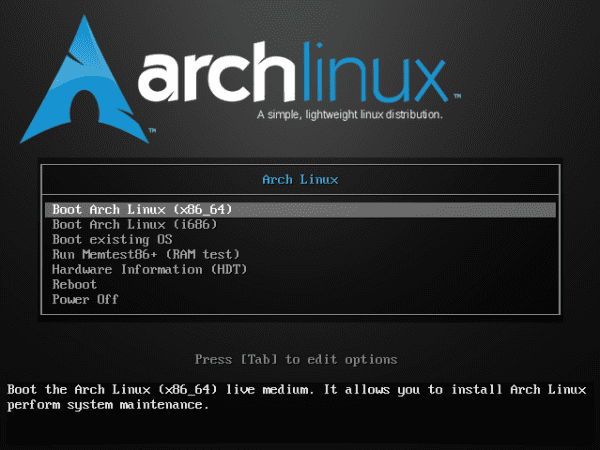

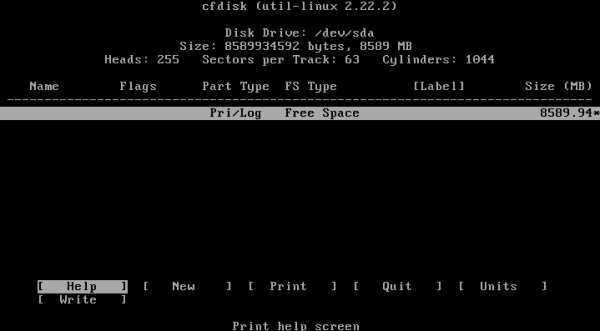



Chỉ cần nói cảm ơn bạn, cảm ơn bạn rất nhiều cho bài viết. Mặc dù nó gần giống với những gì được đăng bằng tiếng Anh trên web, nhưng tất cả những gì bạn nhận xét theo cách cá nhân là vô giá, chưa kể đến bản dịch.
Chúc mừng!
Chúc một ngày tốt lành 😉
Quá NhiềuBí mật
Bạn được chào đón .. cảm ơn bạn đã nhận xét, mặc dù phần lớn những gì bạn thấy đã được giải thích (và đã được lấy) từ hướng dẫn của GEspadas.
Xin chào ,,, rất nhiều lời chúc mừng về ấn phẩm của bạn, nó có cấu trúc rất tốt và rất rõ ràng trong thiết kế, điều mà nhiều người đã quên và rất quan trọng đối với người dùng cuối của chúng tôi, ... Tôi muốn chia sẻ rằng tôi đã cố gắng cài đặt ArchLinux với LVM. hướng dẫn sử dụng wiki nhưng tất cả đều không khởi động được và tôi nhận được thông báo khủng khiếp: "Không thể tìm thấy phân vùng / dev / mapper / lvarch0-lvraiz" và tôi cảm thấy mệt mỏi khi thử nhiều lựa chọn thay thế, máy của tôi không cao cấp chút nào, nó là một chiếc HP Với nhỏ nhắn 4 HT và đĩa SATA 160 GB, hãy thực hiện tất cả các cấu hình trong mkinitpio với mọi thứ mà wiki đã nói, nhận thấy rằng đó là một thất bại vang dội, tôi muốn cài đặt Debian 7 và tôi ngạc nhiên làm thế nào tôi phát hiện ra phân vùng LVM. Nó tồn tại trên đĩa (kết quả từ những nỗ lực cài đặt ArchLinux) và bây giờ tôi cảm thấy thoải mái vì tôi thậm chí đã cài đặt Gnome với Gnome Shell của nó; Bây giờ tôi đang tham gia phần Networkmanager để hoàn tất quá trình cài đặt cơ bản cho Debian của tôi vì nó có vẻ rất cụ thể và rõ ràng đối với tôi ,,, vui lòng bất cứ lúc nào rảnh rỗi, bạn có thể giúp chúng tôi một số tài liệu vừa sạch nhưng nói về phương pháp cài đặt Archlinux không thể sai lầm với đĩa LVM và SATA ,,,, Tôi cũng đã xem qua hướng dẫn sử dụng Gespadas nhưng nó chỉ nói về một hướng dẫn được truyền cảm hứng phù hợp về cách cài đặt phân vùng cứng, trước hết cảm ơn bạn rất nhiều vì đã dành thời gian đầu tư cho tất cả chúng tôi ,,, 🙂
Tôi cũng sẽ nhân cơ hội để hỏi tại sao họ lại gỡ bỏ trình cài đặt mà Arch có
Vì tự do, tôi tin rằng, vì trong cái cũ, một loạt các bước đã được tuân theo ... hãy sửa cho tôi nếu tôi sai.
Do thiếu bảo trì, từ những gì tôi nghe được. Dù sao thì tôi cũng muốn Arch có một trình cài đặt như OpenBSD.
Bài viết rất xuất sắc, mong một ngày nào đó có thể động viên tôi và đưa bài viết này vào thực tế.
Cảm ơn bạn rất nhiều về hướng dẫn, Arch Linux là một bản phân phối mà tôi vẫn còn nợ để cài đặt, tôi đã có thể cài đặt FreeBSD và OpenBSD, và cả Slackware 😀 Cảm ơn bạn!
xin lỗi, đang chờ xử lý là, ah! và gentoo mình cũng có duyên với bản distro này, hôm trước mình tải linux tính toán và thích lắm.
Tôi đã thử Slackware theo hướng dẫn DMoZ mà tôi đã xuất bản trong các phần này và sự thật là tôi rất ấn tượng bởi cách cài đặt dễ dàng.
Slackware có bảng điều khiển thú vị nhất mà tôi đã thử cho đến nay.
Vâng, đồng nghiệp elav .. Hướng dẫn rất tốt tương tự như Gregorio ..
Tôi thực sự cảm thấy rất thoải mái khi cài đặt ArchLinux, tôi chỉ thích nó.
Chúc mừng ..
Bài báo hay!!
Thông báo grub đã có từ lâu, để sửa nó:
mkdir -p / boot / grub / locale
cp /usr/share/locale/en\@quot/LC_MESSAGES/grub.mo /boot/grub/locale/en.mo
xuất LANG = es_ES.UTF-8
mkinitcpio -p linux
Trong wiki vòm, nó đã ở đâu đó, trong số 1 của HDMagazine, bạn cũng có thể thấy lời giải cho thông điệp đó.
Mkinitcpio -p là không cần thiết, tôi đã làm mất kẹp với bản sao / dán XDD
Hơn cả một giải pháp, nó trông giống như một bản vá để lừa Grub ngừng ném lỗi đó.
Việc xuất LANG = es_ES.UTF-8 cũng không có nhiều ý nghĩa. Bạn chỉ cần thay đổi giá trị của biến bảng điều khiển LANG thành giá trị đó trong phiên đó. Nó không liên quan gì đến grub.
Liên quan
@Elav: Cảm ơn vì đã xem xét hướng dẫn khiêm tốn của tôi! Thật tốt khi biết rằng nó vẫn còn giá trị. Tôi hy vọng nhận được bản cập nhật của bạn sớm. Một người anh ôm!
Chào mừng bạn, cảm ơn bạn vì nếu hướng dẫn của bạn sẽ khó khăn hơn cho tôi khi cài đặt Arch.
Bài hướng dẫn hay của bạn: P. Với một trong những bản cập nhật của bạn cho systemd
Bài báo xuất sắc, tôi sẽ in nó để có nó trên tay.
Với rất nhiều cung thủ xung quanh (không phải là một bình luận xúc phạm, tôi yêu Arch), thật khó tin là vẫn không có trình cài đặt đồ họa.
Cài đặt Antergos, nếu nó không phải với Gnome, nó thực tế giống như cài đặt Arch với trình cài đặt đồ họa và kèm theo Yaourt
Điều đó có thể hiển nhiên nhưng chúng ta có thể tạo các phân vùng bằng live-cd của bất kỳ bản phân phối nào ở chế độ đồ họa và tự cứu lấy nỗi khổ của cfdisk.
Ở lần cài đặt cuối cùng, trường hợp có mạng internet có dây thì không cần phải nâng mạng bằng lệnh cài đặt hệ thống nữa. Và chúng ta không được quên rằng hướng dẫn cài đặt tốt nhất là hướng dẫn cho người mới bắt đầu trên trang web chính thức.
Theo tôi, CFDisk khá đơn giản và các phiên bản đồ họa sẽ mất nhiều thời gian để tải giao diện của chúng.
Với cfdisk nó nhanh hơn và dễ dàng hơn nhiều. Nó chỉ cung cấp kích thước của các phân vùng và loại hệ thống tệp.
Ngay cả trong Slackware, CFDisk cũng giống như của Arch. Phần còn lại của định dạng được xử lý bởi trình hướng dẫn KISS của Slackware.
Đóng góp của bạn được đánh giá cao, tôi hiện đang sử dụng Manjaro và tôi rất hài lòng với bản phân phối này, nhưng nhiều lần tôi đã cố gắng thử bản phân phối mẹ, để tận hưởng lợi thế chảy máu trong biểu hiện tối đa của nó 🙂
Mặc dù trước đó tôi đã cố gắng cài đặt nó ảo và khi tôi hoàn thành hướng dẫn cho bức thư, không có gì xuất hiện với tôi, điều đó cho thấy rằng để cài đặt nó cần rất nhiều thời gian và mong muốn làm như vậy.
Hướng dẫn tốt. Hơn nữa, bạn đã khuyến khích tôi thực hiện một hướng dẫn ngắn gọn về Slackware mà không bị chết khi cố gắng (tất nhiên là đạt đến mức rời bỏ Slackware với KDE bằng tiếng Tây Ban Nha).
Dù sao, tôi sẽ theo dõi Arch nếu họ đã sửa gói ngôn ngữ tiếng Tây Ban Nha của Iceweasel.
Tôi đang tìm kiếm một số thông tin như thế này để xem liệu tôi có dùng thử bản phân phối này được nhiều người khen ngợi hay không, nhưng nếu nó trông mệt mỏi và giống như cổ điển, tôi tự hỏi không lãng phí thời gian mà tôi sẽ sử dụng nó để tùy chỉnh màn hình theo ý thích của mình.
Điều tuyệt vời nhất mà Arch có là Yaourt (anh ấy đưa ra PPA cho ****), khi tôi xem xét mọi thứ có sẵn mà họ có, tôi đã đặt khuôn mặt này: http://i1215.photobucket.com/albums/cc502/sch19/Host-Series/surprised-rainbow-face-l.png
Tôi nghĩ ý bạn là AUR, vì yaourt là AurHelper, và điều đó đúng. AUR (Arch User Repository) là tốt nhất ở đó.
Có rất nhiều người trong số họ, tôi hiện đang sử dụng packer, có vẻ như ở cùng cấp độ với yaourt, tôi đang tìm ngôn ngữ lập trình nào được viết nhưng tôi không thể tìm thấy
RỒI ĐÓ RỒI 😀
Tôi đã tham gia Arch Linux được gần hai năm, tôi bắt đầu nghiêm túc trong thế giới GNU / Linux, thông qua cánh cửa lớn và tôi không hối tiếc. Arch Linux đó không ổn định mỗi khi tôi ít tin hơn, đúng là đôi khi có những thay đổi mạnh mẽ, nhưng không có gì không được giải quyết trong Arch wiki, trong các diễn đàn, hoặc một phần của các thông báo chính thức ... và nếu Bạn không muốn tức giận, bạn chỉ không cập nhật phần thay đổi đó và để nó khi thực sự cần thiết ... một khi Arch được cấu hình, bạn sẽ quên mọi thứ.
Tôi rất thoải mái với Arch đến nỗi tôi không muốn chuyển từ Distro. Tôi cảm thấy giống như bất cứ thứ gì bạn có thể nhận được từ bất kỳ Distro nào khác mà bạn có thể tùy chỉnh xây dựng tại Arch.
Lưu ý: Tôi không phải là người dùng thành thạo.
Trên thực tế, tất cả các bước đều giống với gentoo (sự khác biệt là ở điểm 6 và 11), tôi không ngạc nhiên khi trình cài đặt đã bị xóa, bởi vì cần có một số độ chính xác với tệp cấu hình của cả hai bản phân phối.
Tuyệt quá!.
Hãy cho Arch một cơ hội để xem nó diễn ra như thế nào.
rất tốt, nhưng làm thế nào bạn có thể tạo một hướng dẫn về kho lưu trữ cục bộ
Hướng dẫn tuyệt vời, tôi không được khuyến khích thử nó, tôi chỉ thực hiện nó trong Virtual Box và tôi nghĩ rằng trong một thời gian ngắn nữa, tôi sẽ cài đặt nó làm hệ thống cơ sở của Alienware M11x, một số đề xuất bổ sung cho thẻ Wireles của tôi
Bộ điều khiển mạng: Broadcom Corporation BCM43224 802.11a / b / g / n (rev 01)
Liên quan
tốt,
Tôi đã rất ấn tượng khi đọc bài viết về cách cài đặt trong Arch đã thay đổi như thế nào, trước đây nó có vẻ đơn giản hơn nhiều so với bây giờ, bạn thậm chí không phải nâng giao diện mạng lên "ít nhất là tôi nhớ." Trong quá trình cài đặt, một loạt các bước đã được thực hiện để cài đặt hệ thống cơ sở và sau đó điều điển hình cần làm là đặt kde, âm thanh và những thứ khác ... .. như trong cài đặt debian netizen.
Bây giờ nó vẫn còn thủ công hơn có lẽ nhiều hơn so với tài khoản, tôi biết đôi khi đối với tôi dường như có sự chậm trễ khi phải thực hiện cài đặt theo cách đó.
Hỗ trợ các hệ thống đơn giản hóa cuộc sống của chúng ta và không phải ngược lại.
Xin chào, bạn khỏe không? Bài viết của bạn rất hay, mình mới tìm hiểu, mong bạn cho biết vì sau khi đặt mật khẩu cho root, mình thoát khỏi chroot, mình ngắt kết nối các phân vùng và khởi động lại hệ thống, nhưng sau khi khởi động lại nó yêu cầu mình người dùng và một thẻ rõ ràng, không tạo theo các bước của hướng dẫn, vì ở bước 10, nơi tôi được hướng dẫn để thực hiện hành động này, tôi đã làm gì sai? Điều này không nên xảy ra? Khi khởi động lại sau khi cài đặt, lời nhắc có xuất hiện như lúc bắt đầu cài đặt không? hoặc làm cách nào để thực hiện hành động này. Vì, như tôi đã chỉ ra, tôi không thể truy cập hệ thống bằng cách yêu cầu tôi nhập tên người dùng và thẻ. trước hết, Cảm ơn.
đăng nhập: root
Mật khẩu: cái bạn đặt ở trên.
Uyyy cảm ơn GEspadas 🙂 người đã dành thời gian để viết những bài báo này, nhờ anh ấy mà tôi đã gặp được Manjaro 🙂
Làm cách nào để đặt mật khẩu cho người dùng đã tạo? Tôi không biết làm thế nào để truy cập nó.
người dùng mật khẩu
thay đổi rõ ràng "người dùng" theo tên tài khoản
Mọi thứ đều ổn cho đến khi tôi đọc, bạn cần kết nối mạng để cài đặt WTF !! … Tôi sẽ hoàn thành việc cài đặt Archbang trên máy tính xách tay của mình, cuối cùng… Tôi có một đĩa 10 GB, có cần tạo tất cả các phân vùng không?
Hướng dẫn rất tốt !! Một câu hỏi, tại sao bạn sử dụng ifplugd thay vì bật systemctl dhcpcd@yourcard.service? Bất kỳ lý do cụ thể?
Xin chào @elav, tôi đã cài đặt Arch Linux nhiều lần với hệ thống cài đặt cũ (không có systemd), và mặc dù phương pháp mới thực tế và hấp dẫn hơn nhiều đối với tôi, tôi đã quyết định đợi cho đến khi thời kỳ hỗn loạn trôi qua (chuyển sang trình cài đặt mới ) mà Distro hiện tượng này đã phải đối mặt, bây giờ có vẻ là thời điểm tốt để cài đặt nó, nhưng trước tiên là một vài câu hỏi.
Làm thế nào ổn định là nó?
Khi cài đặt một gói, trong một số trường hợp, pacman đề nghị chỉnh sửa một số tệp cấu hình nhất định (ít nhất là trong trình cài đặt trước), nhưng nhiều lần, cài đặt lâu, tôi mất phần đọc, vì tôi đang ở trong tình trạng khó khăn và tôi không thể trở lại để đọc lại.
Các tệp .log của cài đặt pacman là gì, nếu có?
May mắn thay, có một số người dùng Arch và người dùng phái sinh có kinh nghiệm ở đây, vì vậy tôi sẽ dễ dàng duy trì Distro này trong trường hợp xD gặp khó khăn.
Đóng góp tuyệt vời @elav.
Chúc mừng.
Một mớ hỗn độn thực sự là cài đặt Arch với UEFI. Đối với khi một hướng dẫn? 😀
Nếu bạn tìm thấy một, cho tôi biết.
Một truy vấn, @elav:
Khi tôi chạy lệnh:
# pacstrap /mnt ifplugdNó có thiết lập một cách dứt khoát kết nối của repo hoặc chính mạng không?
Xin lỗi elav, nhưng hướng dẫn cài đặt Arch Linux của bạn đã rất hiệu quả đối với tôi và tôi không còn phàn nàn gì về Arch nữa. Tôi hiện là một debian + slacker + archer.
LOL - Liên minh huyền thoại XD! - Cả về mặt vật lý hoặc ảo hóa chúng thành "Bật" trong tất cả các hệ thống đó?
Tôi thường chỉ sử dụng một bản phân phối "ổn định" cơ sở và sau đó mọi thứ được ảo hóa: D! - Bạn làm nó như thế nào?
Tôi chỉ có một câu hỏi, hôm trước tôi đã tải xuống một số bộ truyện và khi tôi muốn chuyển nó ra bên ngoài của mình, nó báo cho tôi quyền truy cập bị từ chối, sau đó nó cho tôi thấy lỗi không thể gắn kết trong thư mục RUN ………. Nhưng nếu anh ta sao chép hoặc cắt vào một ổ đĩa nếu điều đó xảy ra, thì có ai khác đã xảy ra với anh ta không?
Xin chào, đó là: echo LANG = »en_US.UTF-8 ″ >> /etc/locale.conf
Tôi nói điều đó bởi vì nếu không nó sẽ cho tôi một lỗi khi đăng nhập
Đúng vậy .. cảm ơn cho mẹo.